Home > Tags > 猫
猫
Cat Face Transform (CFT)
画像データを圧縮したり特徴量を計算したり…等といった方法について調べていると「直交基底関数群を用いて云々~」という話を見かけることがあるのですが,数式アレルギーな私にとって,そういった直交関数群とやらの数式は大抵,一見した瞬間に逃げ出したくなるような様相を呈しており…
…というわけで,心理的な障害を乗り越えるために,複雑な数式のかわりに,猫の顔画像を用いて画像からの特徴ベクトル(?)抽出→特徴ベクトルから画像復元...みたいなのをやってみました.にゃーん.
用いた猫画像群については,最初の3つはうちの猫,残り30はネット上から拾ってきた画像なのですが,グラムシュミットの直交化のせいで,最後の方は猫画像なのかどうかわからなくなってしまっています.
せっかくの猫画像がノイズ画像みたくなってしまうのでは何のための猫だったのか.心情的に好ましくなく,改善が望まれます.
もっと大量の猫画像群(一般的なPCのHDDには猫画像の100や200は保存されている)から,元から互いに内積が0に近い猫画像セットを選抜して使うとかすれば有る程度改善できるかもしれません.
(あるいは他の直交化の方法を探すとか…?)
by nakiusagi3
- Comments (Close): 0
- Trackbacks (Close): 0
ClipCat お手軽に画面をクリップボードへコピー
- 2009-07-23 (木)
- 技術
![]()
●このソフトは
デスクトップ画像をキャプチャする常駐アプリです.
●基本操作
Clip Cat起動中、「Windowsキー + Iキー」でキャプチャモードに移行します.
キャプチャモードでは画面の色が変わります.
マウスドラッグでキャプチャ範囲を指定し、マウスを離すとクリップボードへ
画像がコピーされます.
・その他設定
タスクトレイのアイコンを右クリックすると、メニューが表示されます.
-ファイル指定モード、フォルダ指定モード
後述の「画像保存」コマンドで、キャプチャ画像を画像ファイルに保存できるのですが、
保存の際、都度保存するフォルダ、ファイル名を指定して画像保存を行う「ファイル指定モード」と
あらかじめ指定した保存フォルダに自動的に設定されるファイル名で画像保存を行う「フォルダ指定モード」を
選択します.
-保存フォルダ指定
上記「フォルダ指定モード」の際、画像が保存されるフォルダを指定します.
-画像保存
キャプチャ済みの画像を上記モードに従い画像ファイルに保存します.
-キャンセル
キャプチャモードのキャンセル、メニューのキャンセルを行います.
-終了
ソフトを終了します.
—————————————
●アンインストール方法
インストーラを起動し「ClipCatの削除」を選択して実行してください.
●免責
本ソフトの使用により生じたいかなる問題に対して作者は一切責任を負いません.
自己責任で使用してください.OpenCVライブラリーを利用させていただいております.
OpenCVを開発しておられる皆様ありがとうございます. m(_ _)m
今後,画像認識エンジンと組み合わせて,クリップボード内の画像を認識しちゃうアプリへと
展開していく予定です.
変更履歴
2009.7.21 初バージョン
2009.7.23 スタートアップ登録機能追加.ショートカットキーを大文字小文字区別なくした.
- Comments (Close): 0
- Trackbacks (Close): 0
Home > Tags > 猫

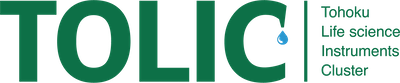

 Copyright © 2002-2021 Innovative System Solutions Inc. All Rights Reserved.
Copyright © 2002-2021 Innovative System Solutions Inc. All Rights Reserved.